Ya sea que esté en movimiento o trabajando desde su casa, escanear y cargar documentos es parte de la rutina diaria. Hay muchas formas de escanear un documento en el…


Los iPhones son cada vez más altos con cada iteración. Sin embargo, con toda esa pantalla adicional, es difícil llegar a todos los rincones con una sola mano. El problema más común al que me enfrento es al acceder al Centro de control, ya que tienes que deslizar hacia abajo desde la esquina superior derecha. Mientras buscaba posibles soluciones a este problema, encontré tres soluciones que facilitan el acceso al Centro de control. Echémosle un vistazo.
La accesibilidad es una característica extremadamente útil que no mucha gente conoce. Está destinado a personas que no pueden llegar a la parte superior de la pantalla. La función existe desde el iPhone 6 Plus y solo está disponible en iPhones más grandes. Por lo general, está habilitado de forma predeterminada, pero si no lo está, puede habilitarlo manualmente navegando a Configuración> Accesibilidad> Toque> Accesibilidad ON.
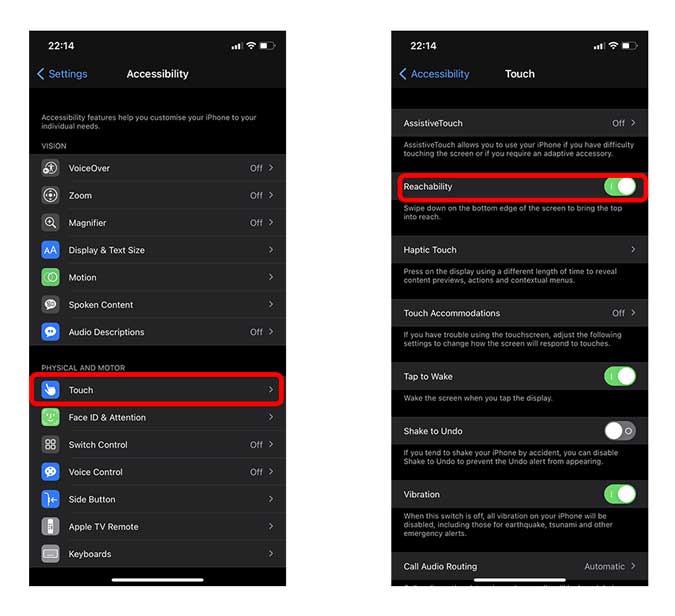
Hay diferentes formas de iniciando la accesibilidad. Para iPhones con Face ID, simplemente deslice hacia abajo el borde inferior de la pantalla para bajar la pantalla. Una vez que la pantalla se apaga, permanece así durante cinco segundos y vuelve al tamaño normal, a menos que toque la pantalla. Alternativamente, deslice hacia arriba en el borde inferior para restablecer la Accesibilidad a la posición original. la pantalla hacia abajo. Recuerde, es tocar dos veces, no presionar dos veces.
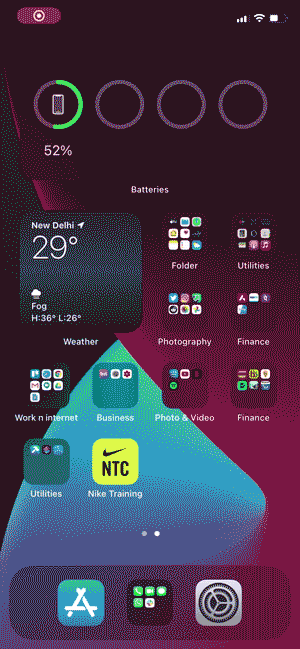
Para que el Centro de control sea más accesible, podemos asignar la acción a Doble toque. Cada vez que toque dos veces el botón Assistive Touch, se abrirá el Centro de control.
Para habilitar Assistive Touch, abra la aplicación Configuración y vaya a Configuración de accesibilidad. En Físico y motor,
seleccione Touch y toque AssistiveTouch
.Mueva el interruptor junto a «AssistiveTouch» para habilitarlo. Puede asignar una acción personalizada a un solo toque, doble toque o presión prolongada del botón. Elegí Tocar dos veces.
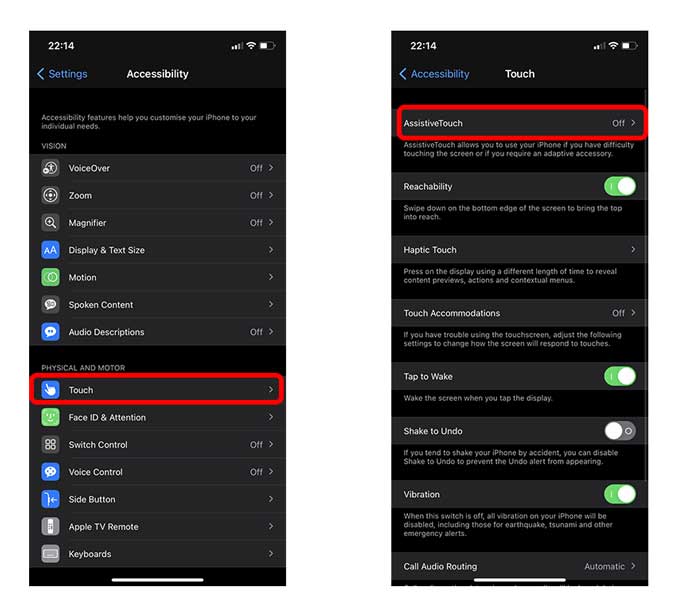
Eso es todo, el botón AssistiveTouch sería translúcido cuando no esté en uso. Tan pronto como toque dos veces el botón, se abrirá el Centro de control por usted.
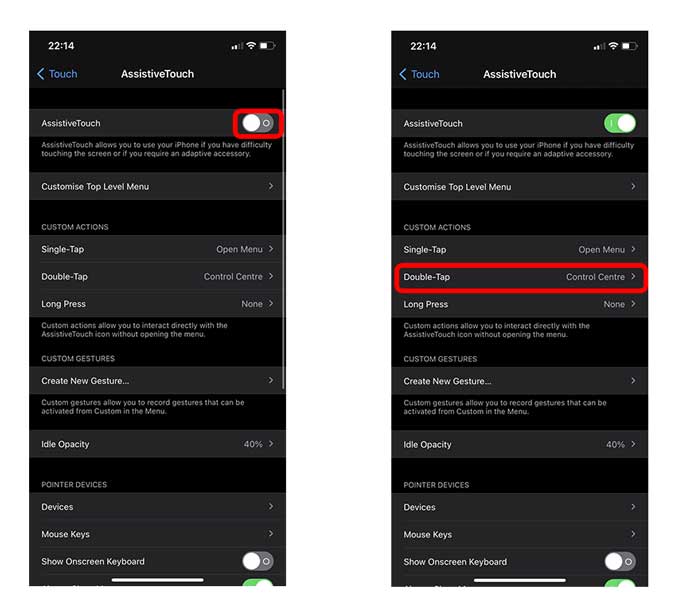
Back Tap es una nueva funcionalidad agregada a los iPhones con iOS 14. Detecta el toque en la parte posterior del iPhone y ejecuta un comando personalizado. Hay muchas acciones diferentes que se pueden asignar al toque doble o triple. Recientemente cubrí cómo configurar el Asistente de Google en iPhone, usando Back Tap. Sin embargo, debo señalar que no es la forma más confiable de acceder al centro de control, ya que a menudo tiende a pasar por alto el Back-Tap.
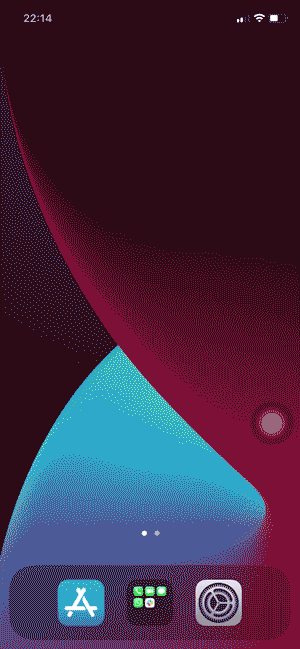
seleccione Touch
para abrir su configuración. Desplácese hasta el final y aquí encontrará Back Tap.Toque Double-Tap y
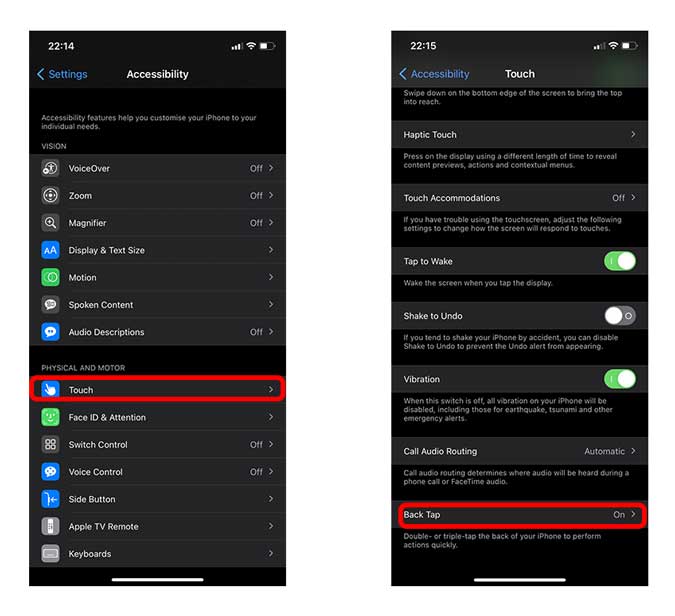
de la lista de opciones . Eso es todo, el Centro de control ahora aparecería cada vez que tocas dos veces la parte posterior del iPhone.Estas eran tres formas diferentes de acceder al Centro de control sin forzar los dedos en las pantallas grandes. A pesar de que las empresas se esfuerzan por hacer que los teléfonos inteligentes sean cada vez más grandes, es bueno ver que Apple ha brindado muchas opciones para usar el iPhone con una sola mano. ¿Qué piensas? Házmelo saber en los comentarios a continuación.
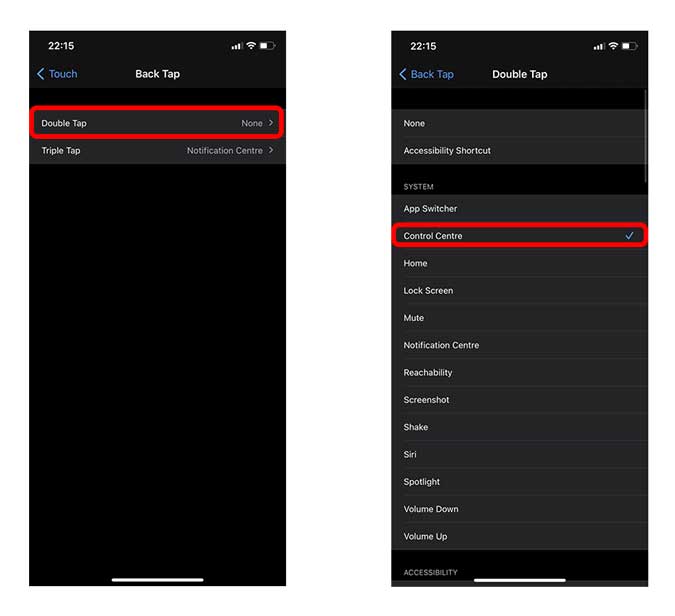
2. Utilice el toque de asistencia